Device Studio (简称:DS)作为鸿之微科技(上海)股份有限公司(简称:鸿之微)研发的多尺度材料设计与仿真平台,可实现材料原子级建模(百万量级)、高性能科学仿真计算、计算任务的监控和管理、数据可视化分析的全过程,从而实现材料设计与科学仿真模拟一体化,极大地促进和提升科研效率,帮助科研工作者解决当今多尺度材料设计与仿真模拟的一系列重要问题。
Device Studio 集成了多种科学计算软件,可满足用户在各个领域的科学仿真计算需求。集成了第一性原理平面波计算软件 DS-PAW,第一性原理量子输运计算软件 Nanodcal,紧束缚模型量子输运计算软件 Nanoskim,第一性原理大体系KS-DFT计算软件 RESCU,量子化学计算软件 BDF,分子发光与输运性质计算软件 MOMAP,材料微观组织演化模拟软件 STEMS ,嵌段共聚物自组装相行为设计软件TOPS,聚合物耗散粒子动力学模拟软件PODS,以及其他主流的科学计算软件,诸如:VASP、LAMMPS、QE、OVITO 、Gaussian、NWChem等。
Device Studio 基于强大的材料设计建模和高性能科学仿真计算能力,可广泛应用于量子器件、人工生物、先进电池、智能照明、存储器等产业中,辅助其在电子材料、合金、生物科技等领域开展材料研发与设计,为光电和集成电路等产业提供专业的技术支撑。
本期将给大家介绍Device Studio 结构建模 7.1-7.2的内容。
7.亮点功能
7.1.超胞识别原胞
Device Studio具有超胞识别原胞功能,其操作非常简单。如在Device Studio中导入石墨烯超胞结构的界面如图7.1-1所示(石墨烯超胞结构在XY面的3D视图),在该界面中点击Build→StandardizeCell则实现将石墨烯超胞结构识别为原胞结构如图7.1-2所示。
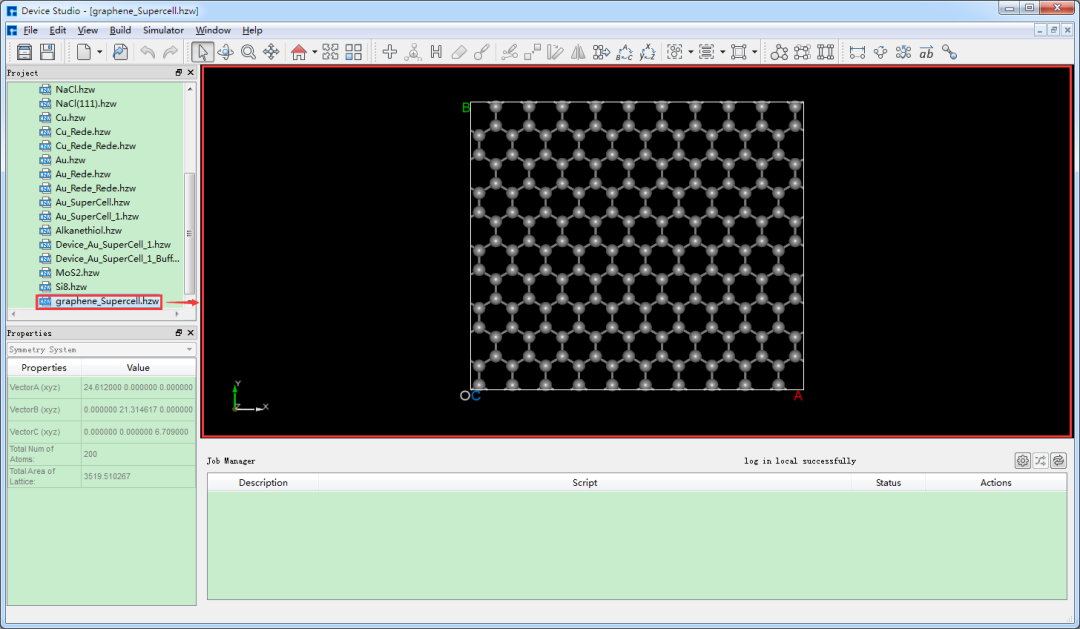
图7.1-1: 导入石墨烯超胞结构的Device Studio界面
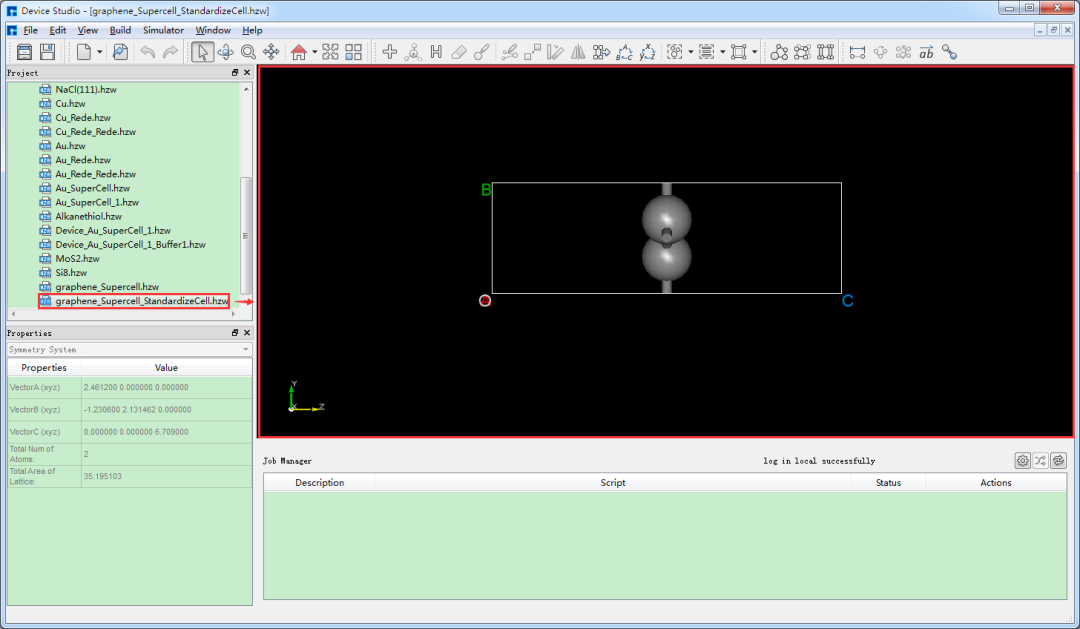
图7.1-2: 石墨烯原胞结构
7.2.Nanodcal一键计算
Device Studio在Windows系统下,针对Nanodcal、RESCU新增一键计算功能。对于Nanodcal软件,以MoS 2的能带计算为例,在已经做过自洽计算,并且生成MoS2能带计算的输入文件BandStructure.input的基础上,在Device Studio的Project Explorer区域选中能带计算的输入文件BandStructure.input→ 右击 →Run弹出Run界面如图7.2-1所示,点击该Run界面中的Run按钮则进行MoS2的能带计算,计算完成后的Device Studio界面如图7.2-2所示。
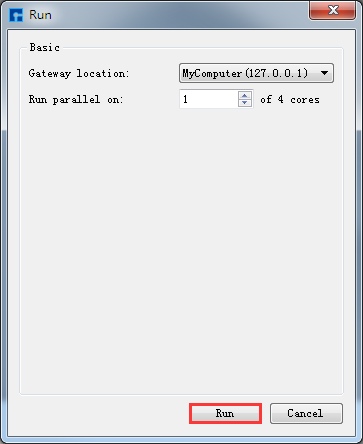
图7.2-1: Run界面
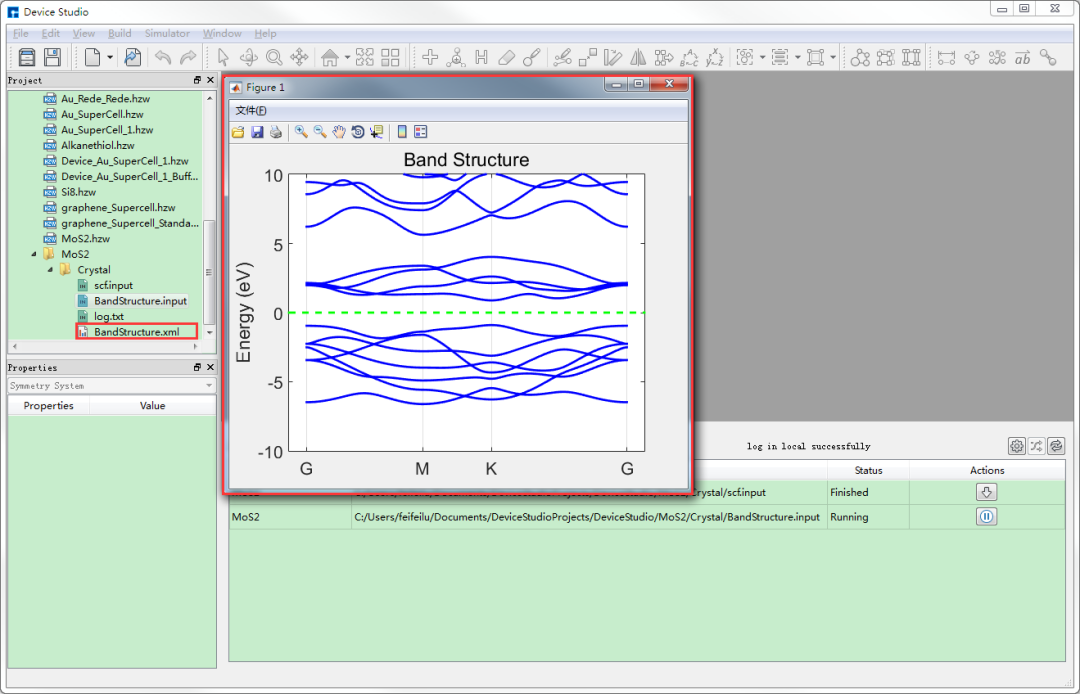
图7.2-2: MoS2能带计算完成后的Device Studio界面
图7.2-2中的能带图即MoS2的能带图,在Device Studio的Project Explorer区域的BandStructure.xml文件即MoS2的能带计算的结果文件。对于该结果文件,选中BandStructure.xml→ 右击 →Show View则弹出能带的可视化分析界面如图7.2-3所示。在该界面中,用户可根据需要编辑图片,如修改图像中线条粗细、线条的颜色、坐标轴取值范围;可自行设置标题和坐标轴的标注,同时可修改标题、坐标轴和标注的字体类型和字体大小,以及是否给字体加粗;勾选图7.2-3界面中的export size之后,可根据需要设定导出MoS2的能带可视化分析结果的图片的大小。
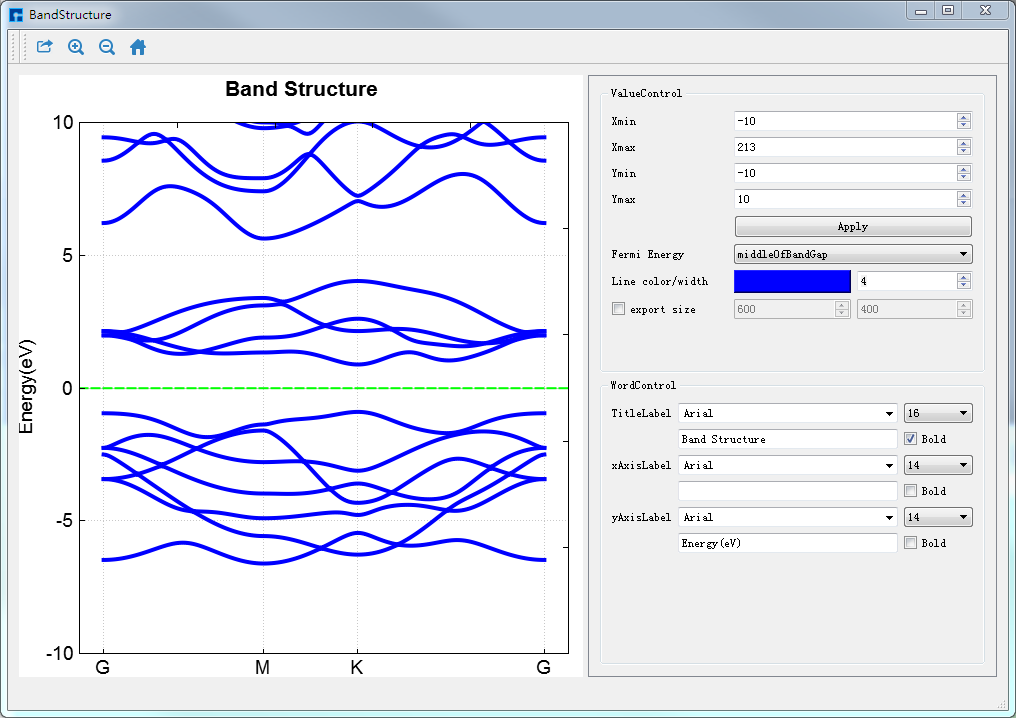
图7.2-3: MoS2能带的可视化分析界面

-
石墨烯
+关注
关注
54文章
1549浏览量
79557 -
仿真平台
+关注
关注
0文章
26浏览量
9923 -
模拟软件
+关注
关注
0文章
21浏览量
7398
原文标题:产品教程丨多尺度材料设计与仿真平台Device Studio(亮点功能01)
文章出处:【微信号:hzwtech,微信公众号:鸿之微】欢迎添加关注!文章转载请注明出处。
发布评论请先 登录
相关推荐
什么是全数字仿真平台
什么是全数字仿真平台
浅谈Device Studio亮点功能
多尺度材料设计与仿真平台Device Studio(新手快速入门指南01)
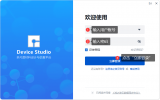
多尺度材料设计与仿真平台Device Studio(结构建模02)
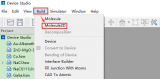
多尺度材料设计与仿真平台Device Studio(结构操作01)
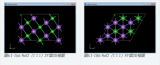
多尺度材料设计与仿真平台Device Studio(结构操作02)
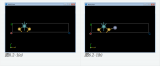




 多尺度材料设计与仿真平台Device Studio(亮点功能01)
多尺度材料设计与仿真平台Device Studio(亮点功能01)

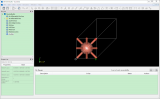
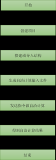
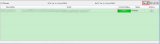
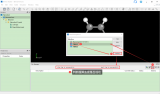
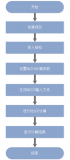
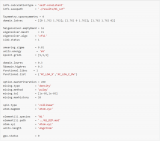










评论